ユーザインターフェイス設定
» ウィンドウやメニューを開くときのアニメーションを有効/無効にしたい
» スクロールバーを太くしたい、細くしたい
» 画面の回転を右回りにする
» タスクバーに時間だけではなく、日付と時間を表示させたい
» バッテリ 致命的な低電圧時のポップアップメッセージを表示させないようにしたい
» 予定表に旧暦のカレンダーを表示する
» 日付フォーマットを変更する
» 時刻フォーマットを変更する
» スタートメニューの起動履歴を削除したい
» スクロールバーを太くしたい、細くしたい
» 画面の回転を右回りにする
» タスクバーに時間だけではなく、日付と時間を表示させたい
» バッテリ 致命的な低電圧時のポップアップメッセージを表示させないようにしたい
» 予定表に旧暦のカレンダーを表示する
» 日付フォーマットを変更する
» 時刻フォーマットを変更する
» スタートメニューの起動履歴を削除したい
ウィンドウやメニューを開くときのアニメーションを有効/無効にしたい
デフォルトでは「するするっと」メニューが開きます。これはアニメーションが有効になっているからです。
このアニメーションを無効にすると、メニューが「ぱっと」開くようになります。
「ユーザインターフェイス設定」→「画面」
で表示される画面の、「ウィンドウ」や「アニメーション」のチェックを外すとアニメーションが無効になり、チェックをつけると有効になります。
この設定はリセット後に有効になりますので、Pocket の手を終了させるときにソフトウェアリセットを行ってください。
このアニメーションを無効にすると、メニューが「ぱっと」開くようになります。
「ユーザインターフェイス設定」→「画面」
で表示される画面の、「ウィンドウ」や「アニメーション」のチェックを外すとアニメーションが無効になり、チェックをつけると有効になります。
この設定はリセット後に有効になりますので、Pocket の手を終了させるときにソフトウェアリセットを行ってください。
スクロールバーを太くしたい、細くしたい
画面が小さいとスクロールバーをスタイラスで操作しづらいときがあります。このような時にはスクロールバーを太くしたり、矢印部分を大きくすると操作性が良くなります。
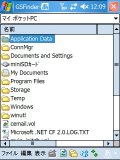
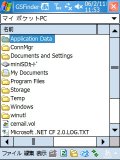
左がデフォルトで右が太さ 27、矢印の長さ 20 に設定した場合です。スクロールバーが細くてスクロールがしづらい場合は、縦スクロールバーだけでも太くしておくとスクロールがしやすくなると思います。
「ユーザインターフェイス設定」→「画面」
で表示される画面の、スクロールバーの太さや矢印部分の大きさの数値を変えることで大きさの調整をすることが出来ます。
太さの数値を変更すると、スクロールバーのサンプルの太さが変わります ( 矢印部分の大きさは変わらない )
デフォルトでは、太さ 13、矢印部分の大きさ 20 に設定されています。
この設定はリセット後に有効になりますので、Pocket の手を終了させるときにソフトウェアリセットを行ってください。
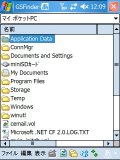
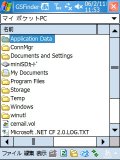
左がデフォルトで右が太さ 27、矢印の長さ 20 に設定した場合です。スクロールバーが細くてスクロールがしづらい場合は、縦スクロールバーだけでも太くしておくとスクロールがしやすくなると思います。
「ユーザインターフェイス設定」→「画面」
で表示される画面の、スクロールバーの太さや矢印部分の大きさの数値を変えることで大きさの調整をすることが出来ます。
太さの数値を変更すると、スクロールバーのサンプルの太さが変わります ( 矢印部分の大きさは変わらない )
デフォルトでは、太さ 13、矢印部分の大きさ 20 に設定されています。
この設定はリセット後に有効になりますので、Pocket の手を終了させるときにソフトウェアリセットを行ってください。
画面の回転を右回りにする
Windows Mobile では、画面を回転させると基本的に「左回り」ですが、キーの配置や利き手によっては「右回り」の方が便利な場合があります。
「ユーザインターフェイス設定」→「画面」
で表示される画面の、「画面の回転を右回りにする」をチェックすると画面の回転方向が変更されます。
チェック後すぐに有効になりますので、チェックをしたら画面の回転ボタンを押してみてください。
「ユーザインターフェイス設定」→「画面」
で表示される画面の、「画面の回転を右回りにする」をチェックすると画面の回転方向が変更されます。
チェック後すぐに有効になりますので、チェックをしたら画面の回転ボタンを押してみてください。
タスクバーに時間だけではなく、日付と時間を表示させたい
Windows Mobile では、タスクバー ( 上側のバー ) に現在時間だけが表示されていますが、設定を変更することで、ここに日付も合わせて表示させることが出来ます。
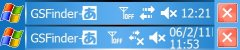
「ユーザインターフェイス設定」→「タスクバー」
で表示される画面の「タイトルバーに日付も表示する」をチェックをします。そして下のチェックボックスで「時間と日付を表示」を選択すると、日付と時間を表示するようになります。
この設定はリセット後に有効になりますので、Pocket の手を終了させるときにソフトウェアリセットを行ってください。
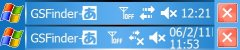
「ユーザインターフェイス設定」→「タスクバー」
で表示される画面の「タイトルバーに日付も表示する」をチェックをします。そして下のチェックボックスで「時間と日付を表示」を選択すると、日付と時間を表示するようになります。
この設定はリセット後に有効になりますので、Pocket の手を終了させるときにソフトウェアリセットを行ってください。
バッテリ 致命的な低電圧時のポップアップメッセージを表示させないようにしたい
メールを受信したときやバッテリが少なくなってきたときに、画面の上や下に通知メッセージが表示されます。
これらのメッセージは「設定」→「音と通知」でメッセージの表示やアラームの可否を設定できますが、デフォルトの状態では「音と通知」で「バッテリ 低電圧時」が設定できません。
これを設定できるようにするには、
「ユーザインターフェイス設定」→「通知」
で表示される画面の、「バッテリ警告: 致命的な低電圧」のチェックを入れます。
これで「設定」→「音と通知」でバッテリ警告表示を止めることができます。
これらのメッセージは「設定」→「音と通知」でメッセージの表示やアラームの可否を設定できますが、デフォルトの状態では「音と通知」で「バッテリ 低電圧時」が設定できません。
これを設定できるようにするには、
「ユーザインターフェイス設定」→「通知」
で表示される画面の、「バッテリ警告: 致命的な低電圧」のチェックを入れます。
これで「設定」→「音と通知」でバッテリ警告表示を止めることができます。
予定表に旧暦のカレンダーを表示する
予定表に表示されるカレンダーは太陽暦のカレンダーですが、旧暦 ( 太陰暦 ) で表示させることも可能です。
中国などの春節などを確認することができます。
「ユーザインターフェイス設定」→「日付」 ( もしくは「アプリ設定」→「予定表」)
で表示される画面の、「予定表に旧暦を表示する」にチェックを入れます。
これで「予定表」を起動したときに、表示メニューに「旧暦」という選択肢が現れます。これを選択すると新暦・旧暦両方が表示されます。
中国などの春節などを確認することができます。
「ユーザインターフェイス設定」→「日付」 ( もしくは「アプリ設定」→「予定表」)
で表示される画面の、「予定表に旧暦を表示する」にチェックを入れます。
これで「予定表」を起動したときに、表示メニューに「旧暦」という選択肢が現れます。これを選択すると新暦・旧暦両方が表示されます。
日付フォーマットを変更する
日付のフォーマットは、コントロールパネルの「地域」の「時刻」を変更することで、フォーマット変更することができますが、あらかじめ決められた選択肢のなかからしか選択することができません。
これを自由に設定するには、「ユーザインターフェイス設定」→「日付フォーマット」
で表示される画面の、「短い形式の日付」もしくは「長い形式の日付」を選択します。
次に、画面下側に4つあるボックスから設定したい日付のフォーマットを選択します。
参照
タスクバーに時間だけではなく、日付と時間を表示させたい
時刻フォーマットを変更する
これを自由に設定するには、「ユーザインターフェイス設定」→「日付フォーマット」
で表示される画面の、「短い形式の日付」もしくは「長い形式の日付」を選択します。
次に、画面下側に4つあるボックスから設定したい日付のフォーマットを選択します。
参照
タスクバーに時間だけではなく、日付と時間を表示させたい
時刻フォーマットを変更する
時刻フォーマットを変更する
時刻のフォーマットは、コントロールパネルの「地域」の「時刻」を変更することで、フォーマット変更することができますが、あらかじめ決められた選択肢のなかからしか選択することができません。
これを自由に設定するには、「ユーザインターフェイス設定」→「時刻フォーマット」
で表示される画面の、画面下側に4つあるボックスから設定したい日付のフォーマットを選択します。
参照
タスクバーに時間だけではなく、日付と時間を表示させたい
日付フォーマットを変更する
これを自由に設定するには、「ユーザインターフェイス設定」→「時刻フォーマット」
で表示される画面の、画面下側に4つあるボックスから設定したい日付のフォーマットを選択します。
参照
タスクバーに時間だけではなく、日付と時間を表示させたい
日付フォーマットを変更する
スタートメニューの起動履歴を削除したい
スタートメニューからソフトを起動すると、起動したソフトのアイコンがスタートメニューに自動的に登録されます。これを削除するには、
「その他」
で表示される画面で「スタートメニューの起動履歴を削除する」ボタンを押してください。
この設定はリセット後に有効になりますので、Pocket の手を終了させるときにソフトウェアリセットを行ってください。
※起動履歴を削除しても、ソフトウェアリセット前にスタートメニューからソフトを起動すると起動履歴が再びスタートメニューに復活してしまいます。
※PocketHand2.exe に同梱されている DeleteHistry.exe を実行する事でも、起動履歴の削除を行う事ができます。
通常 DeleteHistry.exe は、\Program Files\Dolphin System\PocketHand2\DeleteHistry.exe にインストールされています。
「その他」
で表示される画面で「スタートメニューの起動履歴を削除する」ボタンを押してください。
この設定はリセット後に有効になりますので、Pocket の手を終了させるときにソフトウェアリセットを行ってください。
※起動履歴を削除しても、ソフトウェアリセット前にスタートメニューからソフトを起動すると起動履歴が再びスタートメニューに復活してしまいます。
※PocketHand2.exe に同梱されている DeleteHistry.exe を実行する事でも、起動履歴の削除を行う事ができます。
通常 DeleteHistry.exe は、\Program Files\Dolphin System\PocketHand2\DeleteHistry.exe にインストールされています。


